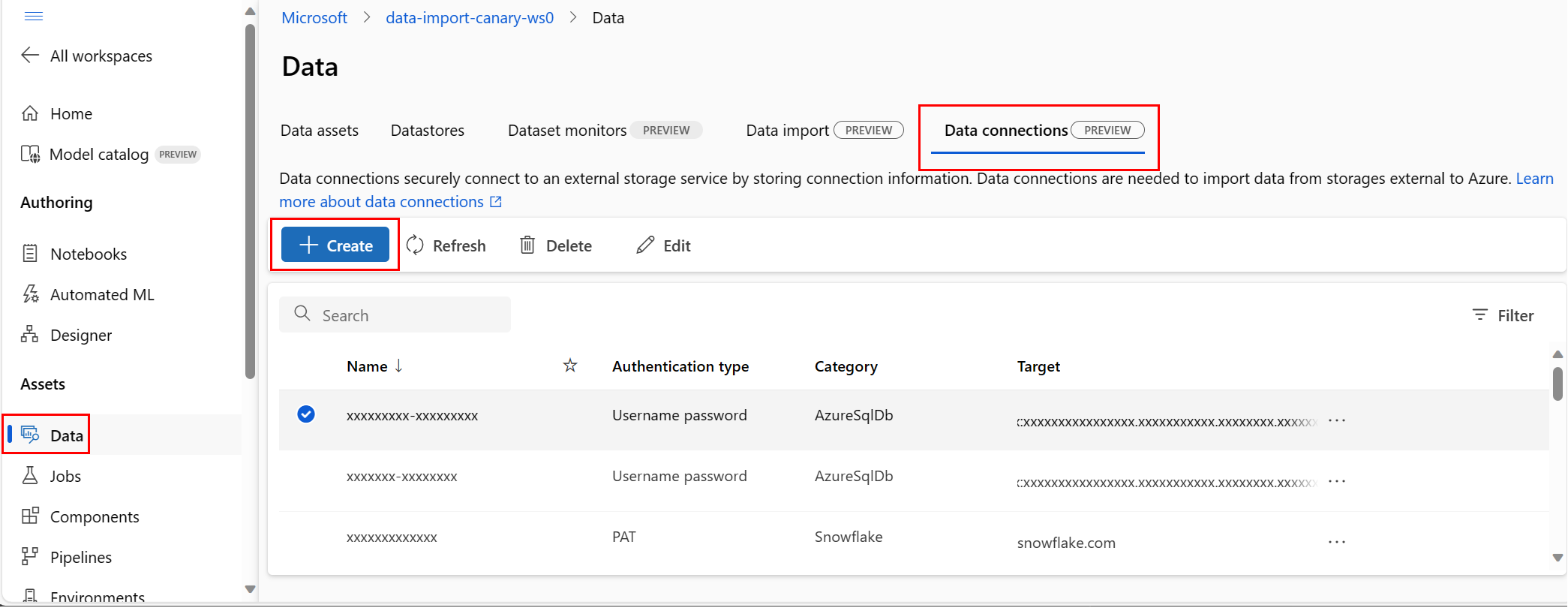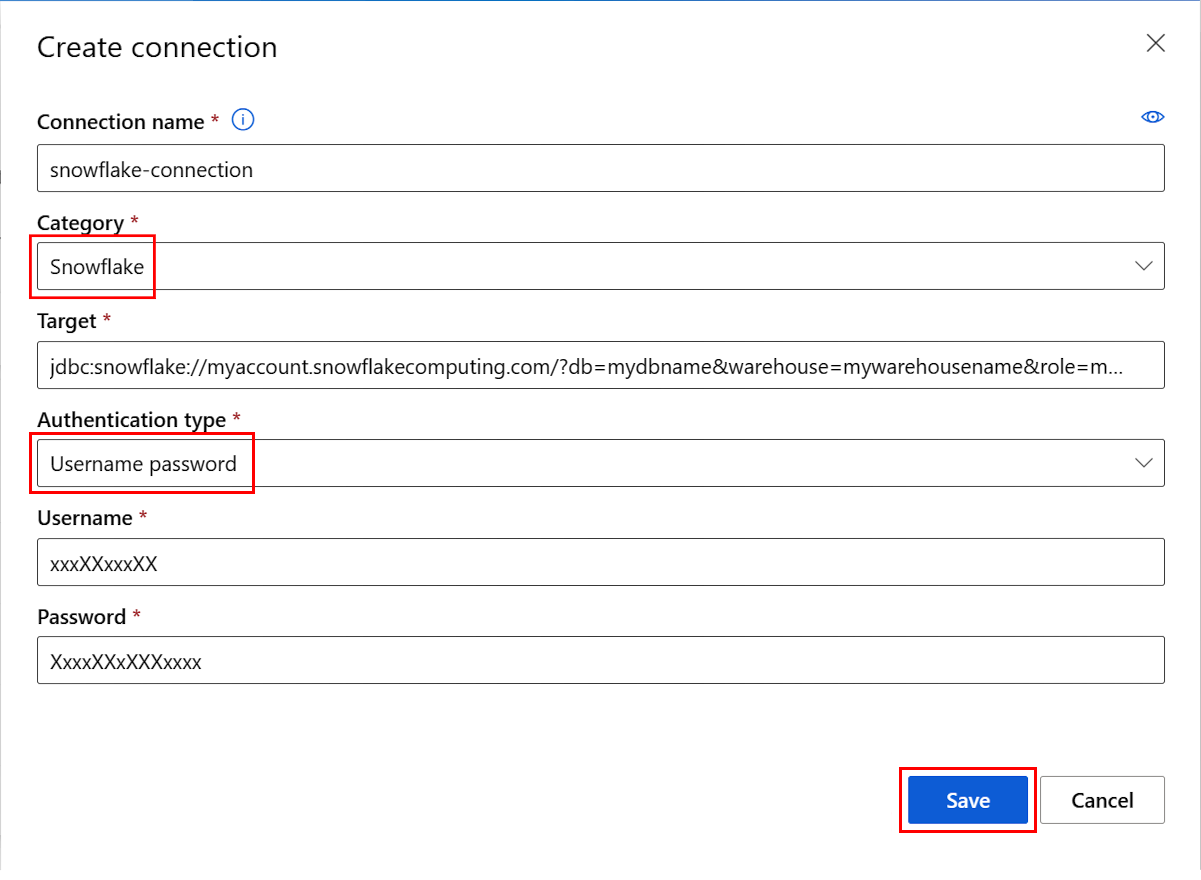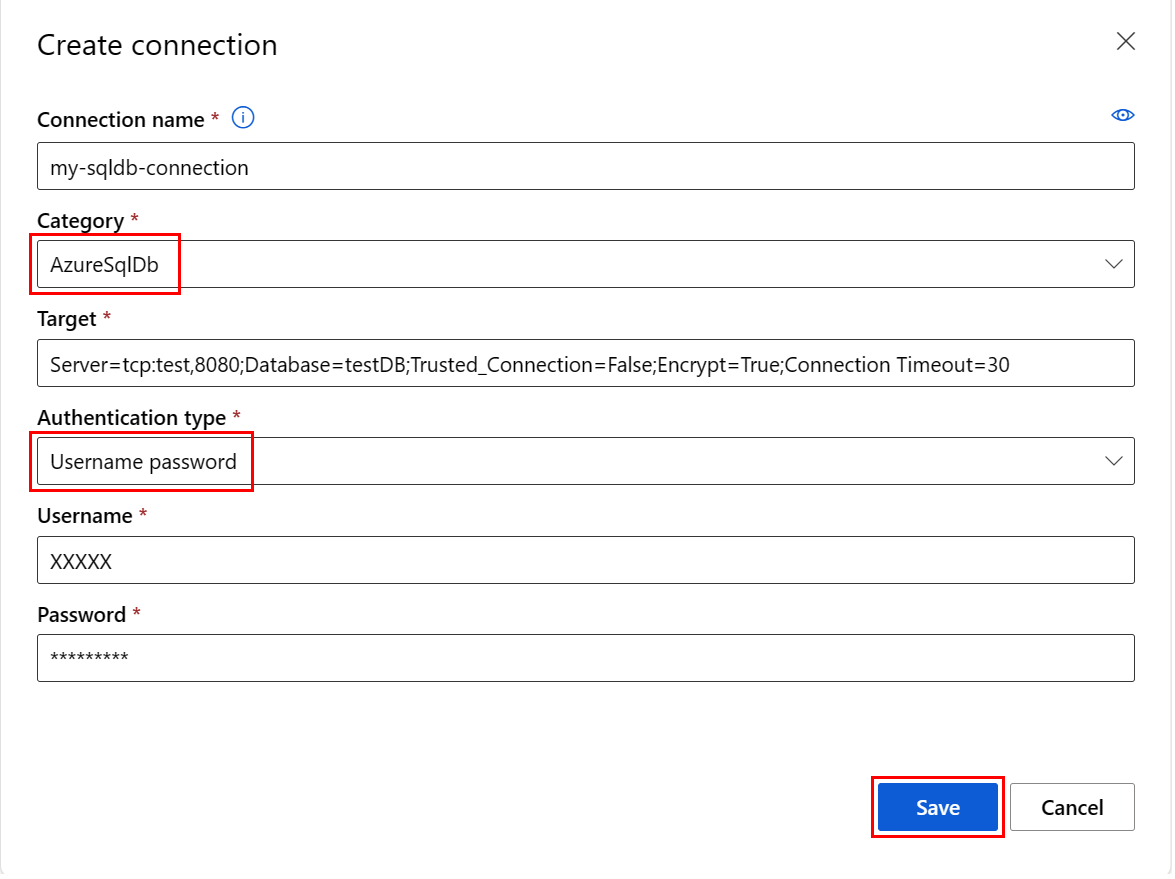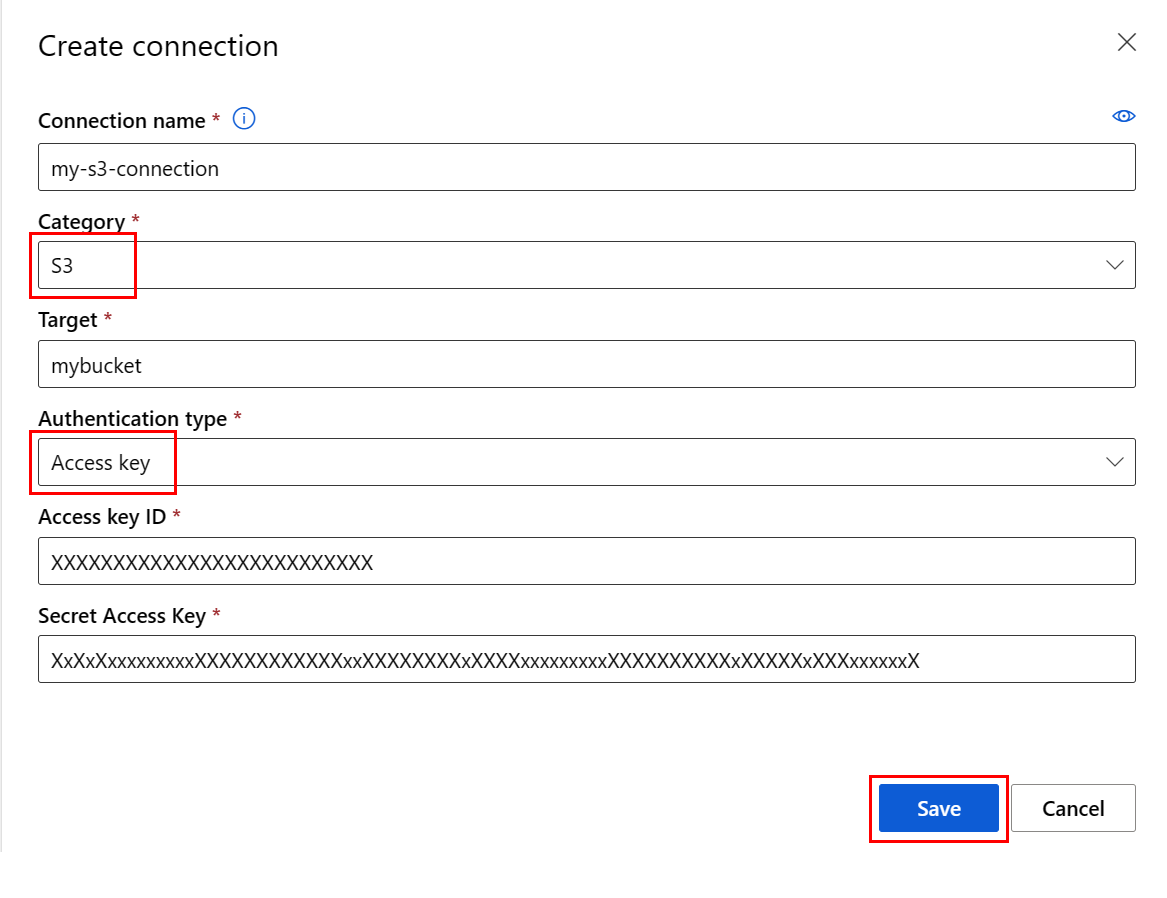Criar conexões (visualização)
APLICA-SE A: Azure CLI ml extension v2 (current)Python SDK azure-ai-ml v2 (current)
Azure CLI ml extension v2 (current)Python SDK azure-ai-ml v2 (current)
Neste artigo, você aprenderá como se conectar a fontes de dados localizadas fora do Azure, para disponibilizar esses dados para os serviços do Azure Machine Learning. As conexões do Azure servem como proxies de cofre de chaves e as interações com conexões são, na verdade, interações diretas com um cofre de chaves do Azure. As conexões do Azure Machine Learning armazenam recursos de dados de nome de usuário e senha de forma segura, como segredos, em um cofre de chaves. O RBAC do cofre de chaves controla o acesso a esses recursos de dados. Para esta disponibilidade de dados, o Azure suporta ligações a estas fontes externas:
- Flocos de neve DB
- Amazon S3
- BD SQL do Azure
Importante
Esta funcionalidade está atualmente em pré-visualização pública. Esta versão de pré-visualização é fornecida sem um contrato de nível de serviço e não a recomendamos para cargas de trabalho de produção. Algumas funcionalidades poderão não ser suportadas ou poderão ter capacidades limitadas.
Para obter mais informações, veja Termos Suplementares de Utilização para Pré-visualizações do Microsoft Azure.
Pré-requisitos
Uma subscrição do Azure. Se não tiver uma subscrição do Azure, crie uma conta gratuita antes de começar. Experimente a versão gratuita ou paga do Azure Machine Learning.
Uma área de trabalho do Azure Machine Learning.
Importante
Uma conexão do Azure Machine Learning armazena com segurança as credenciais passadas durante a criação da conexão no Cofre da Chave do Azure do Espaço de Trabalho. Uma conexão faz referência às credenciais do local de armazenamento do cofre de chaves para uso posterior. Você não precisará lidar diretamente com as credenciais depois que elas forem armazenadas no cofre de chaves. Você tem a opção de armazenar as credenciais no arquivo YAML. Um comando ou SDK da CLI pode substituí-los. Recomendamos que você evite o armazenamento de credenciais em um arquivo YAML, porque uma violação de segurança pode levar a um vazamento de credenciais.
Nota
Para uma importação de dados bem-sucedida, verifique se você instalou o pacote azure-ai-ml mais recente (versão 1.5.0 ou posterior) para SDK e a extensão ml (versão 2.15.1 ou posterior).
Se você tiver um pacote SDK mais antigo ou uma extensão CLI, remova o antigo e instale o novo com o código mostrado na seção da guia. Siga as instruções para SDK e CLI como mostrado aqui:
Versões de código
az extension remove -n ml
az extension add -n ml --yes
az extension show -n ml #(the version value needs to be 2.15.1 or later)
Criar uma conexão de banco de dados Snowflake
Este arquivo YAML cria uma conexão Snowflake DB. Certifique-se de atualizar os valores apropriados:
# my_snowflakedb_connection.yaml
$schema: http://azureml/sdk-2-0/Connection.json
type: snowflake
name: my-sf-db-connection # add your datastore name here
target: jdbc:snowflake://<myaccount>.snowflakecomputing.com/?db=<mydb>&warehouse=<mywarehouse>&role=<myrole>
# add the Snowflake account, database, warehouse name and role name here. If no role name provided it will default to PUBLIC
credentials:
type: username_password
username: <username> # add the Snowflake database user name here or leave this blank and type in CLI command line
password: <password> # add the Snowflake database password here or leave this blank and type in CLI command line
Crie a conexão do Azure Machine Learning na CLI:
Opção 1: Use o nome de usuário e senha no arquivo YAML
az ml connection create --file my_snowflakedb_connection.yaml
Opção 2: Substituir o nome de usuário e a senha na linha de comando
az ml connection create --file my_snowflakedb_connection.yaml --set credentials.username="XXXXX" credentials.password="XXXXX"
Criar uma conexão do Banco de Dados SQL do Azure
Este script YAML cria uma conexão do Banco de Dados SQL do Azure. Certifique-se de atualizar os valores apropriados:
# my_sqldb_connection.yaml
$schema: http://azureml/sdk-2-0/Connection.json
type: azure_sql_db
name: my-sqldb-connection
target: Server=tcp:<myservername>,<port>;Database=<mydatabase>;Trusted_Connection=False;Encrypt=True;Connection Timeout=30
# add the sql servername, port addresss and database
credentials:
type: sql_auth
username: <username> # add the sql database user name here or leave this blank and type in CLI command line
password: <password> # add the sql database password here or leave this blank and type in CLI command line
Crie a conexão do Azure Machine Learning na CLI:
Opção 1: Use o nome de usuário / senha do arquivo YAML
az ml connection create --file my_sqldb_connection.yaml
Opção 2: Substituir o nome de usuário e senha no arquivo YAML
az ml connection create --file my_sqldb_connection.yaml --set credentials.username="XXXXX" credentials.password="XXXXX"
Criar conexão com o Amazon S3
Crie uma conexão do Amazon S3 com o seguinte arquivo YAML. Certifique-se de atualizar os valores apropriados:
# my_s3_connection.yaml
$schema: http://azureml/sdk-2-0/Connection.json
type: s3
name: my_s3_connection
target: <mybucket> # add the s3 bucket details
credentials:
type: access_key
access_key_id: XXXXXXXXXXXXXXXXXXXXXXXXXXXXXXX # add access key id
secret_access_key: XxXxXxXXXXXXXxXxXxxXxxXXXXXXXXxXxxXXxXXXXXXXxxxXxXXxXXXXXxXXxXXXxXxXxxxXXxXXxXXXXXxXxxXX # add access key secret
Crie a conexão do Azure Machine Learning na CLI:
az ml connection create --file my_s3_connection.yaml